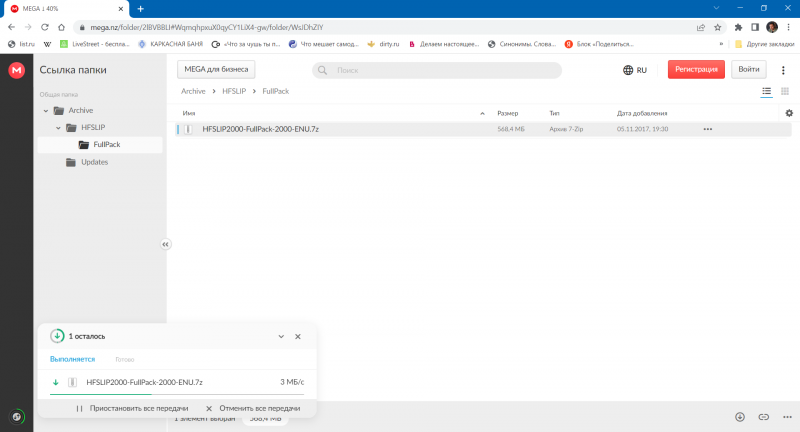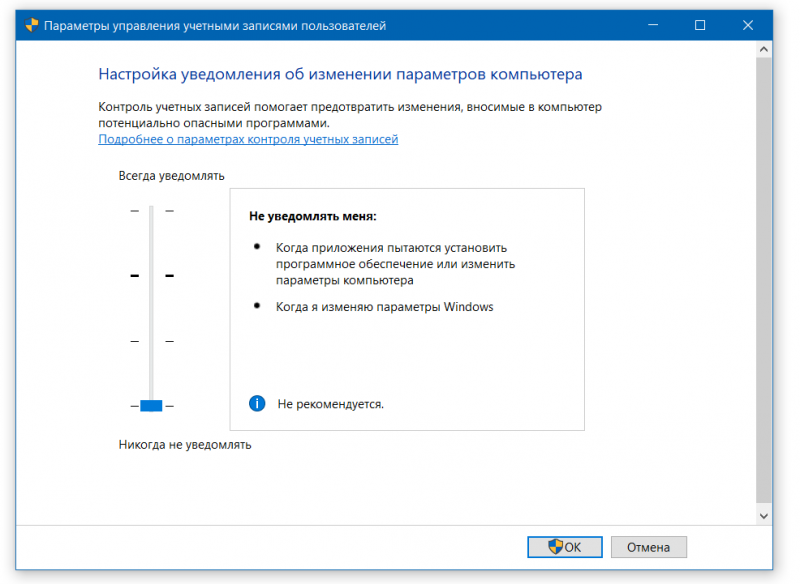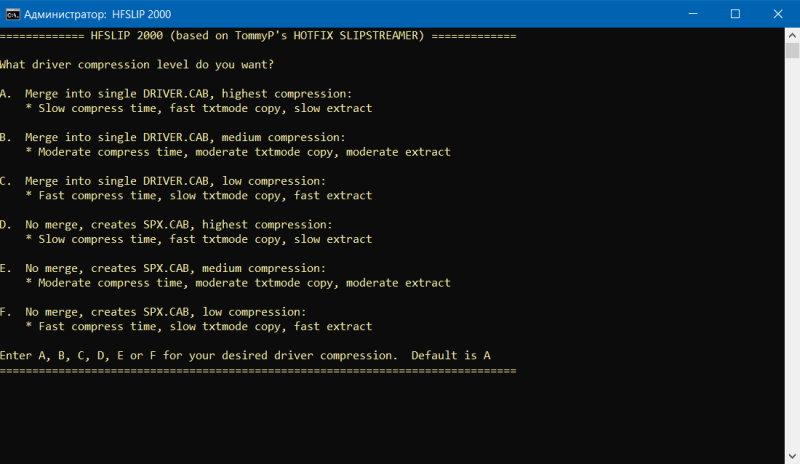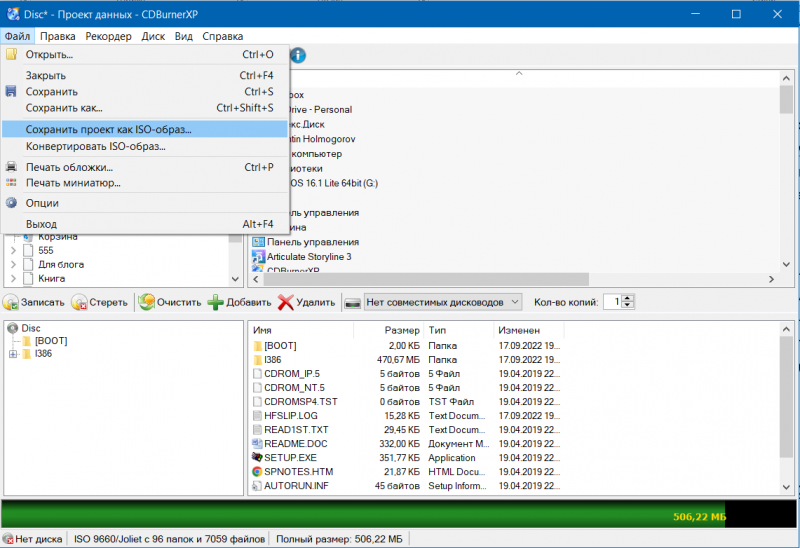Учебник CSS
Невозможно отучить людей изучать самые ненужные предметы.
Введение в CSS
Преимущества стилей
Добавления стилей
Типы носителей
Базовый синтаксис
Значения стилевых свойств
Селекторы тегов
Классы
CSS3
Надо знать обо всем понемножку, но все о немногом.
Идентификаторы
Контекстные селекторы
Соседние селекторы
Дочерние селекторы
Селекторы атрибутов
Универсальный селектор
Псевдоклассы
Псевдоэлементы
Кто умеет, тот делает. Кто не умеет, тот учит. Кто не умеет учить - становится деканом. (Т. Мартин)
Группирование
Наследование
Каскадирование
Валидация
Идентификаторы и классы
Написание эффективного кода
Самоучитель CSS
Вёрстка
Изображения
Текст
Цвет
Линии и рамки
Углы
Списки
Ссылки
Дизайны сайтов
Формы
Таблицы
CSS3
HTML5
Новости
Блог для вебмастеров
Новости мира Интернет
Сайтостроение
Ремонт и советы
Все новости
Справочник CSS
Справочник от А до Я
HTML, CSS, JavaScript
Афоризмы
Афоризмы о учёбе
Статьи об афоризмах
Все Афоризмы
| Помогли мы вам |
Вперед в прошлое! Как выжить в Windows 2000 в 2022 году - «Новости»
Old-DOS — там есть и русские версии, либо с Winworldpc.com — на этом сайте представлены классические английские дистрибутивы. Я советую выбрать вариант с предустановленным SP4, причем для наших экспериментов лучше использовать английскую версию, чтобы не возникло конфликтов с HFSLIP и KernelEx, — потом при необходимости на установленную систему можно будет накатить MUI. В качестве альтернативного варианта можно скачать отдельно образ ОС, отдельно — сервис‑паки и интегрировать их в дистрибутив c помощью программы nLite (перед ее использованием не забудь внимательно прочитать руководство).
Последнюю версию KernelEx загрузи с сайта разработчика. Сайт представлен на японском языке, но для настоящего гика это не помеха: ты можешь сделать харакири воспользоваться онлайн‑переводчиком. В качестве альтернативы можно скачать KernelEx с отечественной площадки Old-DOS, но там представлены не самые свежие версии.
Итак, открой ISO-файл с дистрибутивом в каком‑нибудь архиваторе (например, 7-Zip) и распакуй его содержимое на диск. Теперь скачай HFSLIP: для этого перейди по следующей ссылке, в облаке MEGA зайди в папку HFSLIP → FullPack и загрузи оттуда архив с расширением ..
Скачиваем HFSLIP
Распакуй содержимое скачанного архива в какую‑нибудь папку на диске. Кроме множества директорий, ты увидишь в этой папке исполняемый CMD-файл — запусти его от имени администратора. Скрипт создаст несколько новых директорий, среди которых будет папка SOURCE. Перемести в эту папку все папки и файлы из распакованного тобой образа диска Windows 2000.
Теперь нам предстоит временно отключить в нашей системе UAC (User Account Control): если мы этого не сделаем, каждая выполняемая HFSLIP операция будет сопровождаться всплывающим системным предупреждением и нам придется нажимать «Да» больше 200 раз. Даже самому терпеливому юзеру это очень быстро надоест. Для отключения UAC в Windows 10 нужно сделать следующее. Открой панель поиска щелчком мыши на кнопке с изображением лупы в панели задач, набери UAC и нажми появившийся значок «Изменение параметров контроля учетных записей». Перемести ползунок вниз в положение «Никогда не уведомлять» и нажми «Оk», затем подтверди это действие в открывшемся окне.
Отключаем UAC
Теперь снова запусти файл . в папке HFSLIP с правами администратора. Тебе предложат выбрать, как интегрировать обновления в дистрибутив Windows 2000: добавить компоненты в DRIVERS. с разной степенью компрессии либо создать новый архив SPX. также с использованием разной степени сжатия. Я предпочел вариант А.
Выбираем режим работы HFSLIP
На следующем экране тебе предложат задать имя папки на случай, если ты используешь мультизагрузочный компакт‑диск. Этот шаг можно пропустить, нажав клавишу Enter. Теперь нужно подождать, пока утилита HFSLIP завершит свою работу — это займет некоторое время. Когда все обновления будут интегрированы, в папке с HFSLIP появится новая директория SOURCESS, а в ней — новый модифицированный дистрибутив Windows 2000, большего размера, чем исходный. C этим дистрибутивом мы и будем работать дальше.
Устанавливаем Windows 2000 и KernelEx
Для начала нужно собрать обновленный дистрибутив в файл . — это можно сделать, например, с помощью бесплатной программы CDBurnerXP. Установи и запусти программу, перетащи все файлы дистрибутива в окно CDBurnerXP, а затем выбери в меню «Файл» пункт «Сохранить проект как ISO-образ». Если компьютер, на который ты собираешься устанавливать Windows 2000, оборудован оптическим приводом, можешь сразу записать этот образ на компакт‑диск.
Сохраняем проект в образ ISO
Если оптического привода нет, получившийся образ нужно записать на флешку с помощью программы Rufus — не забудь сделать флешку загрузочной! Теперь нужно установить Windows 2000 c этого носителя на наш компьютер. Если ты все сделал правильно, установка должна пройти стандартно без каких‑либо сложностей.
Установка Windows 2000
warning
Если на твоем компе используется диск SATA (а такие диски установлены практически на всех современных компах и ноутбуках), Windows 2000 на него не встанет из‑за отсутствия соответствующего драйвера — на начальном этапе установки ты получишь ошибку inaccessible_boot_device. Этот драйвер придется предварительно интегрировать в дистрибутив. Как это сделать, написано на форуме Ru-Board, сам драйвер можно взять на сайте разработчика или на портале Old-DOS.ru. Еще можно попробовать добавить драйвер в дистрибутив с помощью утилиты nLite (работает только в Windows XP), но ни один из этих вариантов не гарантирует стопроцентного успеха. На компьютерах с дисками IDE Windows 2000 установится без всяких плясок с бубном.
После завершения установки Windows 2000 необходимо установить KernelEx. Чтобы при инсталляции не было проблем, лучше скопировать исполняемый файл на рабочий стол и запускать его оттуда. Если после запуска KernelEx будет выдавать ошибки и жаловаться на недоступность Shell32., перезапусти Windows в SafeMode и установи KernelEx в этом режиме. Если программа попросит тебя выбрать режим работы KernelEx, установи флажок XP-compatible winsock.
warning
XP-compatible winsock необходим для правильной работы Outlook 2007, но использование этой опции может вызывать зависание браузеров и других программ. Если ты не планируешь устанавливать Microsoft Outlook, лучше на всякий случай снять этот флажок.
После установки KernelEx система перезагрузится. Если тебе нужно использовать несовместимые драйверы XP, более 4 Гбайт оперативной памяти или больше двух потоков процессора, придется дополнительно установить Extended Core — его также можно скачать с сайта BlackWingCat или с MSFN.org.
Устанавливаем Office 2007
По умолчанию в Windows 2000 можно без проблем установить только морально устаревший Office 2003, который не поддерживает современные форматы документов. К сожалению, ничего новее Office 2007 поставить на эту систему тоже не получится, да и в том будут работать далеко не все функции. Например, ты сможешь просматривать зашифрованные документы, но у тебя не будет возможности их редактировать.
warning
Если ты установишь Office 2007 описанным здесь способом, в дальнейшем удалить его из Windows 2000 из панели управления уже не получится. Программу придется удалять вручную, а затем чистить реестр.
Итак, для начала нам потребуется распаковать дистрибутив Office 2007 на диск так же, как мы это делали раньше с дистрибутивом Windows 2000. Это нужно делать на той машине под управлением Win2K, на которой ты будешь его устанавливать.
- © Музыка в пакете. Автоматически конвертируем и аннотируем аудиофайлы в Windows - «Новости»
- © Винда на айфоне. Используем виртуалку UTM для установки Windows на iOS - «Новости»
- © Самый сочный веб-апп. Громим OWASP Juice Shop — полигон для атак на веб-приложения - «Новости»
- © Не App Store единым. Устанавливаем сторонние приложения в iOS без джейла - «Новости»
- © Твикинг Windows 11. Настраиваем автообновления, антивирус и шифрование - «Новости»
- © Like a pro. Используем OSINT и цепочки атак в OWASP Juice Shop - «Новости»
- © Cydia 2022. Украшаем iOS с джейлбрейком при помощи неофициальных твиков - «Новости»
- © ИИ в ИБ. Как машинное обучение применяется в безопасности и каким оно бывает - «Новости»
- © Сам себе архивариус. Изучаем возможности ArchiveBox - «Новости»
- © LUKS, eCryptFS или шифрование ZFS? Выбираем способ защиты данных в Linux - «Новости»
|
|
|